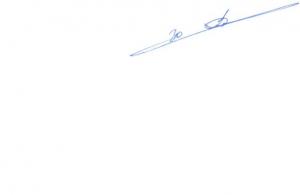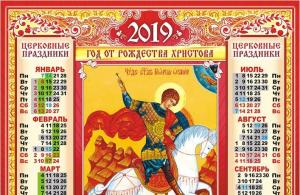Инструкция
Для внесения в базу 1С счета-фактуры выберите в главном меню пункт «Документы». Если вам нужно отразить в учете приобретение товарно-материальных ценностей или услуг, выберите в подменю пункт «Управление закупками». Далее «Поступление товаров и услуг».
В левом верхнем углу открывшегося документа выберите «операция». Откроется список «покупка - в переработку - оборудование - объекты строительства». Выберите нужное значение. Помните, что каждому значению соответствует типовая проводка.
Выберите из справочника контрагента. Все данные контрагента должны быть внесены в справочник на подготовительном этапе внедрения программы. Если новый, можно из счета-фактуры перейти в справочник контрагентов и заполнить все необходимые поля справочника. После этого вернитесь в исходный документ и продолжите работу по внесению счета-фактуры.
Выберите договор из списка договоров контрагента. Если с этим контрагентом заключен один договор, поле заполнится при выборе значения контрагента. Заполните необходимые вкладки - «товары» или «услуги». Поставьте нужные отметки в полях «б/у» - бухгалтерский учет, «н/у» - налоговый учет и «упр/у» - управленческий учет.
Нажмите в правом нижнем углу «заполнить». Если вы заполнили не все предусмотренные поля документа, появится сообщение об ошибке. Рядом со значком «заполнить» найдите значок «ок». Нажмите на "ок" для проведения документа. Проверьте правильность бухгалтерских проводок после проведения счета-фактуры.
Если вам нужно отразить в учете реализацию товарно-материальных ценностей или услуг, выберите в подменю пункт «Управление продажами». Далее заполните поля открывшегося документа по шагам 2-6. Если организация ведет продажу товаров иди услуг на регулярной основе, программа предусматривает автоматическое создание счетов-фактур при отгрузке товара(услуги).
Источники:
- как вводить документы в 1с
Возможности программы 1С позволяют исключить ошибки, связанные с ручным заполнением форм. Качественная настройка обеспечивает соблюдение всех нормативных требований при внесении документов в базу данных.
Инструкция
Запустите программу 1С. Найдите в главном меню приложения пункт «Документы». В подменю есть разделы «Управление закупками» и «Управление продажами». В разделе «Управление закупками» находится подраздел «Счет-фактура полученный», в разделе «Управление продажами» - соответственно «Счет- ». Но заполнять формы в этих реестрах вручную не нужно.
Счет-фактура это унифицированный документ, неправильное заполнение любого поля может стать причиной нарушения и последующих штрафных санкций. Поэтому в программе 1С предусмотрено автоматическое заполнение формы при внесении в базу данных сопутствующих документов по хозяйственной операции.
Оператор выписывает в программе 1С накладную на отпускаемый товар и после заполнения всех полей нажимает надпись «Заполнить счет-фактуру» в нижней части окна. В результате в базе данных формируется два документа - накладная на отпуск товара и счет-фактура выданный.
Бухгалтер или оператор склада вносит накладную на полученные предприятием материальные ценности и нажатием на кнопку «Заполнить счет-фактуру» обеспечивает внесение в подраздел «Поступление товаров и услуг» накладной, а в подраздел «Счет-фактура полученный» документа на полученные товары и материалы.
При внесении в программу акта выполненных работ одновременно формируются два документа по хозяйственной операции, описывающей получение данной услуги. Акт выполненных работ заносится в подраздел «Поступление товаров и услуг», а счет-фактура автоматически заполняется в подразделе «Счет-фактура полученный».
Если при внесении документов не хватает данных для заполнения счета-фактуры, программа 1С выдаст сообщение об ошибке. При проведении качественной настройки на подготовительном этапе программа формирует счет-фактуру в соответствии с нормативными требованиями.
Источники:
- счёт фактур в 1с
Счет-фактура предназначен для учета выплаченного и подлежащего к возмещению НДС. В 1С Бухгалтерии счета-фактуры хранятся в отдельной вкладке.
Кроме того, в этой же вкладке находятся и документы, предназначенные для формирования проводок по НДС и записей в книге покупок и продаж на основании полученных и выданных счетов - фактур. Находятся эти документы в пункте меню «Документы» – «Счета-фактуры».
Документ «Счет-фактура выданный» предназначен для подготовки счетов, выдаваемых покупателю. В соответствующем меню расположены три вкладки. На первой из них нужно указать документ, на основании которого создается счет-фактура. Далее следует указать грузоотправителя, покупателя, грузополучателя. Следует заполнять все пункты, предусмотренные шапкой документа.
С помощью реквизитов, которые управляют формированием проводок, устанавливаем флажки в соответствующих полях документа, нужно также ввести номер и дату платежного документа.
На вкладке «Таблица» заполняется внутренняя часть счета-фактуры. Проставляется наименования, цена. Автоматически в соответствии с выбранными параметрами высчитываются сумма налога и сумма к оплате.
В последней вкладке «№ Корреспондентский счет и ТТД» вносятся сведения о дебете счета проводки по НДС, а также о стране происхождения товара и дате грузовой таможенной декларации
Видео по теме
Счет-фактуру на аванс в 1С Предприятие 8.2 можно сформировать двумя способами. Первый – документ формируют вручную, на основании платежного поручения, по которому вы получили аванс. Второй – счета-фактуры формируются автоматически на основании всех авансов, поступивших за выбранный период.
Читайте в статье:
Ручное формирование счетов-фактур применяют при небольшом количестве операций. При большом объеме авансовых платежей в программе 1С Предприятие 8.2 удобней использовать автоматический способ. При любом из этих способов счет-фактуру создают в три шага.
Если вы работаете на общей системе налогообложения, то с полученных авансов нужно начислить НДС (п.1 ст.167 НК РФ). Налоговая база - сумма поступившей предоплаты. Налог начисляют по расчетным ставкам – 10/110 или 20/120. На каждый поступивший авансовый платеж надо оформить счет-фактуру. Расскажем о том, как выписать счет-фактуру на аванс в 1С.
Как сформировать счет-фактуру на аванс вручную
Сформировать счет-фактуру на аванс в 1С Предприятие 8.2 на основании полученного платежного документа можно в 3 шага.
Шаг 1. Найдите в 1С Предприятие 8.2 входящий платежный документ
Если покупатель перечислил аванс на расчетный счет , зайдите в раздел «Банковские выписки» (1) и найдите платежное поручение (2), на основании которого будет сформирована авансовая счет-фактура в 1С.
Если аванс оплачен покупателем наличными в кассу , то зайдите в раздел «Приходные кассовые ордера» (1), найдите нужный приходник (2).

Шаг 2. Создайте на основании платежного документа счет-фактуру на аванс
Кликните на платежный документ (3), нажмите правую клавишу мыши, в открывшемся окне перейдите по ссылке на «На основании» (4), и далее на «Счет-фактура выданный» (5). Откроется окно «Счет фактура выданный» для просмотра и редактирования документа.

Шаг 3. Авансовая счет фактура в 1С: создание и редактирование
1С Предприятие 8.2. сформирует счет-фактуру на основании платежного документа, по которому получен аванс. В открывшемся окне вы увидите реквизиты счета-фактуры. Если есть необходимость, счет-фактуру авансовую в 1С (6) можно отредактировать. Например, поменять ставку НДС, если она была неправильно указана в платежном документе или изменить договор. Когда правки внесены, нажмите «Ок» (7). Документ создан и проведен. Программа автоматически сделает нужные проводки по начислению НДС с аванса (Д-т 76.АВ К-т 68.02), и зарегистрирует счет-фактуру в книге продаж.

Как сформировать счет-фактуры на авансы автоматически за выбранный период
Как в 1С делать счет-фактуру на аванс? Для корректного формирования счетов-фактур на аванс в автоматическом режиме необходимо:
- провести все документы по реализации товаров и услуг за период формирования счетов-фактур на аванс (например месяц, квартал);
- провести все поступления денег от покупателей за тот же период;
- провести прочие документы, влияющие на взаиморасчеты с покупателями (корректировки долга и т.д.).
В 1С Предприятие 8.2 автоматическая регистрация счетов-фактур на аванс делается в 3 шага. Расскажем о том, как в 1С сделать счет фактуру на аванс.
Шаг 1. Зайдите в обработку «Регистрация счетов-фактур на аванс»

Шаг 2. В окне «Регистрация счетов-фактур на аванс» заполните необходимые поля
Последовательно выполните следующие действия:
- укажите период, за который хотите сформировать счета-фактуры на аванс (2);
- выберите организацию, по которой формируются счета-фактуры на аванс (3);
- нажмите кнопку «Заполнить» (4).

Вы увидите список всех входящих платежей, которые программа В 1С Предприятие 8.2 определила как авансовые. В полях списка можно увидеть контрагента, от которого пришла предоплата, сумму аванса, ставку НДС, документ-основание, дату платежа. Окно будет выглядеть так:

Российское законодательство обязывает хозяйствующие субъекты, являющиеся плательщиками налога на добавленную стоимость, при расчетах с контрагентами выставлять счет-фактуру. Требования к составлению счет-фактур, порядок выставления, регистрации и учета также установлены законодательством (Постановление Правительства РФ от 26.12.2011 года №1137). Важность неукоснительного выполнения требований данного постановления вызвана тем, что в случае выявления контролирующими органами его нарушений, компаниям отказывают в возмещении налога из бюджета.
Реализация требований законодательства в продуктах 1С
При осуществлении бухгалтерского учета с помощью программы 1С, компании могут быть уверены в правильности составления и обоснованности выставления счетов-фактур, заполнения всех необходимых реквизитов и соблюдения размеров ставок налога на добавленную стоимость. Любые изменения в действующем законодательстве в оперативном режиме находят отражение в обновленных версиях программы. Кроме того, действует система оповещения бухгалтера о введенных новшествах. В автоматическом режиме программа рассчитает размеры авансовых платежей по налогу, а также напомнит заранее о сроках его уплаты.
Выставление счет-фактуры по реализации
Сделать счет-фактуру в 1С 8.3 возможно на основании документа, подтверждающего факт реализации товара, оказания услуги или осуществления работы – соответствующего акта или накладной. Для этого необходимо зайти в меню «Продажи» - «Реализация (акты, накладные)».
В открывшемся журнале товарных накладных выбираем нужного нам контрагента, в нашем примере – ООО «Водник».

Находим товарную накладную на реализацию горюче-смазочных материалов, двойным нажатием открывается сам документ. В верхней строчке нажимаем кнопку «Создать на основании», выбираем из всплывающего списка «Счет-фактура выданный».

Откроется новый документ «Счет - фактура выданный на реализацию (создание)».

Ничего не меняя в документе, нажимаем кнопку «Записать». Документ формируется автоматически, номенклатура, количество и цена формируются из накладной. Нажав на «Печать», выводим на экран сформированную счет-фактуру.

Форма поддается редактированию, оператор свободно может провести визуальный контроль документа и в случае необходимости внести изменения. В нашем примере видно, что при вводе в систему реквизитов контрагента не был указан его юридический адрес, в связи с чем, система не проставила его в счет - фактуре. Когда это разовая счет - фактура для данного контрагента можно внести корректировку в печатной форме, если же планируются долгосрочные хозяйственные отношения, необходимо отредактировать сведения о данной компании в справочнике «Контрагенты».
В нашем примере мы отредактировали вручную печатную форму счет-фактуры.

Создать счет-фактуру можно также нажав кнопку «Выписать счет-фактуру» в нижнем левом углу открытой накладной.

Счет - фактура автоматически создается, ему присваивается номер и дата (без вывода на экран).

Третьим способом создания счет - фактуры из накладной является кнопка «Еще» в правом верхнем углу документа. При нажатии всплывает меню возможных операций с документом, выбираем «Создать на основании», далее «Счет-фактура выданный».

Счет-фактура в 1С 8.3 также создается в журнале выставленных счетов-фактур. Для этого в меню «Продажи» заходим в раздел «Счет-фактуры выданные».

Выбираем нужного нам контрагента и нажимаем «Создать», в всплывшем окне выбираем «Счет-фактура на реализацию».

Создается электронный документ «Счет-фактура выданный на реализацию» и «Создание». В нем сразу же проставляется наименование выбранного нами ранее контрагента - ООО «Водник».


Нажимаем «Добавить». Открывается список товарных накладных, выписанных данному контрагенту.

Выбираем интересующую нас реализацию и нажимаем ОК.


Документу автоматически присваивается номер и дата, как описано выше. Имеется возможность вывода на печать и редактирование созданного документа.
Счет-фактура на аванс
В журнале выданных счетов - фактур также формируются счет - фактуры на аванс.

Однако, прежде чем формировать данный вид счет – фактуры необходимо в учетной политике компании выбрать «Регистрировать счет -фактуры всегда при получении аванса» и при этом убрать галочку с пункта «Начисление НДС по отгрузке без перехода права собственности».

После указанной процедуры начинаем формировать счет - фактуру на аванс, открывая его в журнале выданных счетов-фактур.

Переходим сразу в строку документы - основания. Система автоматически обращается к поступлениям на расчетный счет или в кассу предприятия. В нашем случае средства в размере 100,00 тыс. рублей поступили на расчетный счет.

Нажимаем кнопку «Выбрать», затем «Записать», остальные реквизиты счет - фактуры на аванс заполняются автоматически.
Важно! В данном документе печатные формы недоступны, организации предоставляется право разработать индивидуальную форму документа.
Созданные и проведенные счет - фактуры автоматически попадают в книгу продаж соответствующего налогового периода. Программа самостоятельно рассчитывает сумму НДС в книге продаж на основании введенных записей в журнале выданных счетов-фактур. Для этого в меню «Продажи» переходим в книгу продаж.

Выбираем нужный нам налоговый период и нажимаем кнопку «Сформировать».
Учимся делать пакетное выставление актов и счетов-фактур (1С:Бухгалтерия 8.3, редакция 3.0)
2016-12-08T12:54:00+00:00В тройке (1С:Бухгалтерии 8.3, редакция 3.0) есть совершенно замечательная возможность по пакетному выставлению документов.
Эта возможность подходит для тех компаний, которые выставляют из месяца в месяц одни и те же услуги (или группы услуг) одним и тем же контрагентам.
Ну, например, представим, что мы интернет провайдер.
У нас 200 клиентов:
- 150 из которых платят каждый месяц по тарифу "Эконом" 1000 рублей
- 50 платят 3500 рублей по тарифу "Бизнес".
В конце каждого месяца мы формируем 200 комплектов документов (акт об оказании услуг за связь и счёт-фактуру) .
В этом уроке я расскажу как в 1С упростить этот процесс до невозможности.
Напоминаю, что это урок и вы можете смело повторять мои действия в своей базе (лучше копии или учебной), главное чтобы версия базы была 1С:Бухгалтерия 8.3, редакция 3.0.
Итак, начнём
Заходим в раздел "Главное" пункт "Функциональность":

Переходим на закладку "Торговля" и устанавливаем (если она уже не стоит) галку "Пакетное выставление актов и счетов-фактур":

Заносим клиентов в справочник
Заходим в раздел "Справочники" пункт "Контрагенты":

Создаем в группе "Покупатели" две подгруппы: Тариф "Бизнес" и Тариф "Эконом":

На тарифе "Бизнес" у нас 50 покупателей, в учебных целях занесём первых двух.
Заносим первого контрагента на тарифе "Бизнес", вот его карточка:

Переходим в договоры клиента и создаём там новый договор:

Заполняем в договоре тип цен "Оптовая", срок действия до конца года и вид расчётов .
Вид расчётов нужно создать самим и назвать его, например, Связь "Бизнес". Этот вид ни на что не влияет, а просто помогает нам отделить клиентов на тарифе бизнес от клиентов на тарифе эконом.
Таким же образом создадим второго клиента в группе Тариф "Бизнес":

Обязательно указав в его договоре тот же тип цен и тот же вид расчетов.
Получается у всех контрагентов группы Тариф "Бизнес" будет договор с одним и тем же типом цен и одним и тем же видом расчётов. Зачем это нужно - вы узнаете чуть ниже.
И так мы заполняем столько покупателей на тарифе бизнес сколько нам нужно...
Переходим к группе Тариф "Эконом".
Создаём первого клиента и его договор:

Вот карточка договора:

Обращаю ваше внимание, что вид расчетов у этой группы контрагентов будет другой (но одинаковый для них всех), например, назовём его Связь "Эконом".
Таким же образом создадим второго покупателя на тарифе эконом:

И таким же образом заполним столько покупателей сколько нам нужно...
Заносим услуги в справочник
Переходим в раздел "Справочники" пункт "Номенклатура":

В группе "Услуги" создаём две услуги, Интернет Бизнес и Интернет Эконом:

Устанавливаем цены на услуги
Заходим в раздел "Склад" пункт "Установка цен номенклатуры":

Создаём новый документ "Установка цен номенклатуры" от начала года. Тип цен "Оптовая", в табличной части добавляем наши услуги и цены:

Проводим документ.
Выставляем акты и счет-фактуры
Подготовительная часть закончена. Теперь мы можем каждый месяц (или чаще) выставлять всем нашим покупателям акты и счета-фактуры в пакетном (групповом) режиме.
Сделать это очень просто.
Заходим в раздел "Продажи" пункт "Оказание услуг":

Если у вас нет этого пункта - значит вы не включили галку "Пакетное выставление актов и счетов-фактур" в функциональности (мы сделали это на самом первом шаге этого урока).
В начале выставим весь пакет документов для всех контрагентов тарифа "Эконом".
Для этого укажем вид расчета Связь "Эконом", номенклатуру (услугу) Интернет Эконом, а затем в табличной части нажмём кнопку "Заполнить"->"По виду расчетов":

1С в этом случае проанализирует договоры всех контрагентов, в которых заполнен указанный вид расчетов и подставит этих контрагентов вместе с этими договорами в табличную часть:

Цена в табличной части подставилась благодаря тому, что мы указали её в документе "Установка цен номенклатуры" для услуги "Интернет Эконом".
Если требуется также выставить счета-фактуры, переходим на вкладку "Счета-фактуры" и нажимаем кнопку "Отметить все":

Проводим документ и видим, что сформировались все проводки, которые обычно формируются актом и счетом-фактурой, только для всех контрагентов сразу:

Из этого же документа мы можем напечатать акты, счета-фактуры или упд сразу для всех контрагентов.
Темой нашей сегодняшней статьи будет рассмотрение такого документа, как счет-фактура, а именно, что это такое, для чего он нужен, как правильно заполнить, как провести счет-фактуру в 1с, виды счетов-фактур, когда и какие счета-фактуры выставлять.
Начнем с определения счета- фактуры и его важности для компаний.
Что такое счет-фактура. Зачем он нужен.
По правилам ст.168 и ст. 169 НК РФ счет-фактура – это основной документ для целей правильного исчисления и уплаты НДС. Т.е. при реализации товаров, работ, услуг, имущественных прав, продавец должен подтвердить начисление НДС посредством счета-фактуры. Аналогичным образом покупатель может принять к вычету НДС, исключительно на основании этого документа. Отсюда следует, что счет-фактура используется для налогового контроля, поэтому крайне важно безошибочно заполнить сей документ, чтобы впоследствии избежать конфликтов с работниками налоговой инспекции.Обязательные реквизиты счета-фактуры.
Итак, для формирования счета-фактуры постановлением №1137 предусмотрена типовая форма . В п.5 ст. 169 НК РФ упомянуты обязательные для заполнения реквизиты:- Номер и дата счета-фактуры.
- Реквизиты продавца и покупателя: название, адрес, ИНН.
- Наименование и адрес грузоотправителя и грузополучателя.
- При условии получения аванса в счет предстоящих поставок - номер платежного поручения.
- Валюта документа.
- Наименование товаров (работ, услуг), количество, а также единица измерения и стоимость единицы.
- Общая стоимость товара без учета налогов, сумма акциза, налоговая ставка, сумма НДС, конечная стоимость товара с налогами.
- Страна происхождения и номер ГТД, при ввозе товаров на территорию РФ.
- Подписи руководителя, главного бухгалтера или других, имеющих на это право, лиц.
Пример правильного оформления счета-фактуры!
Один немаловажный момент! Инспекторы могут обратить любую неточность в счете-фактуре против компании, т.е. отказать в вычете НДС. Поэтому, чтобы минимизировать риск отказа, важно знать существенность допущенных в счетах-фактурах ошибок.
Непростительные ошибки в счетах-фактурах.

♦ Ошибка 1.
Очень часто бухгалтеры неверно указывают
наименование
компании-продавца или покупателя. Например, правильное название: "Консультация+", наименование с ошибкой: "Консультация". Наименование должно строго соответствовать фирменному названию, указанному в учредительных или регистрационных документах. Аналогичные ошибки допускаются в написании
адреса и ИНН.
Все
они препятствуют идентификации продавца или покупателя.
♦ Ошибка 2.
Указывается только наименование товара без артикулов или иных дополнительных характеристик, с помощью которых можно идентифицировать товар. Например, наименование товара «стекло осветленное» имеет различия по артикулам и размерам, если в документе указать несколько товаров только с одним и тем же названием, допустим «стекло», то такая ошибка, приведет к
невозможности определения, какой именно товар был приобретен.
♦ Ошибка 3.
Арифметические ошибки в расчете стоимости товаров также недопустимы.
♦ Ошибка 4
. Если компания занимается продажей товара, облагаемого по разным ставкам НДС, то бухгалтеру следует быть крайне внимательным, т.к. указание
неверной ставки НДС
повлечет за собой отказ в вычете.
♦ Ошибка 5.
Нередко бухгалтеры или менеджеры, выписывающие счета-фактуры указывают верную ставку НДС, но при перемножении суммы без НДС на указанную ставку, получается неправильный показатель,
не позволяющий определить сумму налога.
♦ Ошибка 6.
В документе
не прописано наименование валюты
или указан
ошибочный код валюты
;
Ошибки, не мешающие правильному пониманию сути обязательных реквизитов счета-фактуры, не являются существенными, и не влияют на вычет НДС.
Авансовый счет-фактура.
Т.к. выписать счет-фактуру следует в течение 5 дней с момента наиболее раннего из событий: реализации или предварительной оплаты в счет предстоящих поставок, то при поступлении авансового платежа выписывается авансовый счет-фактура. Его следует заполнять по той же форме, и тем же правилам, что и счет-фактуру на реализацию. (Постановление №1137) .Особое внимание стоит уделить строке 5 документа, где указывается номер и дата платежного поручения. Этот реквизит является обязательным.
Особенности корректировочного счета-фактуры.
Если покупатель и продавец письменно договорились об изменении стоимости товаров по причине корректировки цены или количества товаров, объема услуг и работ, то в таком случае продавец выписывает корректировочный счет-фактуру . Его особенность – это обязательное указание номера и даты корректировки, исходных данных, а также новых сведений о количестве и цене, стоимости без НДС, общей стоимости с налогом, и, конечно же, изменения величины самого налога.
Как провести счет-фактуру в 1С.
Давайте посмотрим, как сделать счет-фактуру в 1С 8.3.Счет-фактура на реализацию в 1С8.3.
Прежде, чем выписать счет-фактуру на реализацию, создаем непосредственно документ реализации.
Для этого в разделе «Покупки и продажи» выбираем раздел «Покупки и продажи»

Переходим в подраздел «Реализация (акты, накладные)»

Открываем список документов «Реализация товаров и услуг» . В нем при помощи кнопки «Создать» вводим новый документ.

Заполняем все поля открытого документа.
- Вид операции – «Продажа, комиссия»
- Поле «Организация» заполняется автоматически.
- «Контрагента» (покупателя) выбираем либо из справочника «Покупатели», либо вводим нового, если его еще нет в базе.
- Записываем номер договора. В данном случае видом договора будет договор с покупателем.
- Далее выбираем «Склад», с которого отгружаем товар.
- Затем идет поле «зачет аванса». По умолчанию в программе стоит значение «автоматически». Я советую его оставить, т.к. при такой настройке программа будет автоматически анализировать наличие аванса по данному покупателю, что, несомненно, более удобно для учета.
- Если Вы откроете ссылку, расположенную чуть ниже, то в ней можно отрегулировать тип цен и НДС. Точнее способ его включения в цену - « в сумме» или «сверху».
- И, наконец, заполняем табличную часть.
- Заполненный документ сохраняем, проводим кнопкой «провести»